Android'in ES Dosya Gezgini'nin Yapabileceğini Bilmediğiniz 19 Şey
Yayınlanan: 2022-01-29
ES Dosya Gezgini, Android telefon kullanıcılarına LAN, FTP ve Uzak Bluetooth'tan yararlanarak telefonları, PC'leri ve Mac'leri keşfeden tam özellikli bir dosya yöneticisi sağlar.
Bir dosya yöneticisinden bekleyeceğiniz tüm temel dosya yönetimi işlevlerini içerir, ancak bunun dışında uygulama yöneticisi, bulut depolama istemcisi (Dropbox, Google Drive, OneDrive ve daha fazlasıyla uyumlu), FTP istemcisi ve LAN işlevi görür. Samba istemcisi. Ücretsiz ve hafif bir mobil uygulama olmaktan çok uzak, Google Play'de bulunan diğer dosya yöneticisi uygulamalarına kıyasla oldukça zengin özelliklere sahip.
ES Dosya Gezgini'ne Başlarken
ES Dosya Gezgini'nin kullanıcı arayüzü, kısmen Windows için Dosya Gezgini ile ayarlanan bazı benzerlikler nedeniyle ve ayrıca karmaşık bir kurulum gerektirmediği için oldukça sezgiseldir. Bu uygulamanın üst bölümü, size bu içeriklerin kullandığı resim, müzik, film, uygulama ve depolama özetinin sayısı hakkında genel bilgi verir. Ayrıca yer imlerine, araçlara ve ağla ilgili araçlara hızlı erişim için kısayollar içerir.

Bu uygulamanın beş ilginç bölümünü vurgulamak için araç çubuğunu soldan sağa kaydırın. "Favori" bölümü, Facebook, YouTube ve Google hizmetlerine göz atmak için yerleşik bir uygulamaya sahiptir. “Yerel” bölümü, cihazınızın SD kart deposunu keşfetmenize ve dosya ve klasörlerinizi kolayca değiştirmenize ve düzenlemenize olanak tanır.
“Kütüphane” bölümü, cihazınızda depolanan resimlerinize, müziğinize, filmlerinize, belgelerinize ve uygulamalarınıza göz atmanıza ve bunlar üzerinde yararlı eylemler gerçekleştirmenize olanak tanır. “Ağ” bölümü, Android cihazınızın bilgisayarınıza kablosuz olarak bağlanmasına izin verecek birçok seçeneğe sahiptir. "Araçlar" bölümü, indirme yöneticisi, SD kart analisti, müzik çalar ve geri dönüşüm kutusu gibi faydalı yardımcı programlarla doldurulur.
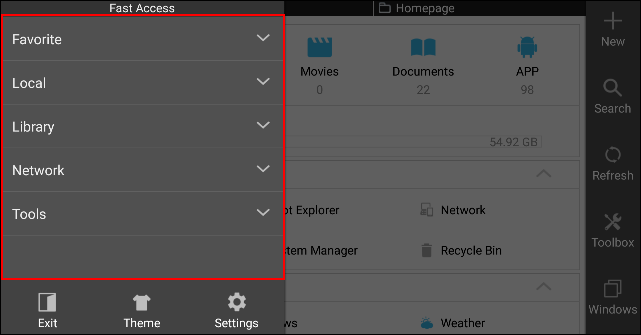
Bir pencere yöneticisi sayfasını ortaya çıkarmak için araç çubuğunu sağdan sola kaydırın. Buradan yeni bir pencere oluşturabilir, mevcut pencereyi kapatabilir ve varsayılan pencere ve pano ayarlarını yönetebilirsiniz. Alt kısımda, pencereleri yönetebileceğiniz, temel ve gelişmiş arama yapabileceğiniz ve yeni dosya, klasör, sunucu veya FTP bağlantıları oluşturabileceğiniz bir araç çubuğu göreceksiniz.
Alt araç çubuğundaki seçenekler, uygulamada nerede olduğunuza ve ne yaptığınıza bağlı olarak değişebilir. Örneğin — ağ bölümündeyseniz ve “Yeni”yi tıklarsanız, bu uygulama size yeni bir sunucu eklemenizi söyleyecektir.
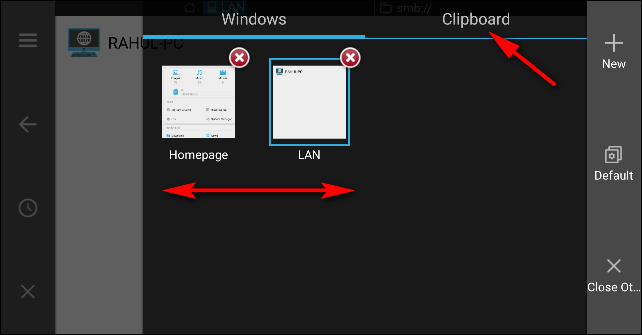
1. Dosyaları veya Klasörleri Toplu Olarak Yeniden Adlandırın
ES Dosya Gezgini, Android cihazınızda dosyaları toplu olarak yeniden adlandırmanıza olanak tanır. Önce dosya veya klasörleri yeniden adlandırmak istediğiniz konuma gidin ve ardından üzerine dokunun ve dosya veya klasörde bir onay işareti görene kadar basın. İlk dosyanız kontrol edildiğinde, aynı anda birden fazla dosya seçmek için uygulamadaki "onay işareti" düğmesine basın. Şimdi “Yeniden Adlandır” düğmesine dokunun.

Yeni bir "Toplu Yeniden Adlandır" penceresi görünecektir. Dosya adı + numara atayabilir, bir başlangıç numarası ekleyebilir veya orijinal dosya adınızın önüne herhangi bir ad ekleyebilirsiniz.
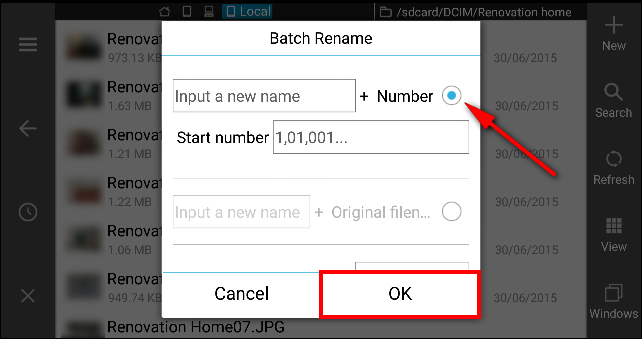
2. Birden Çok Kez Kopyalayın ve Yapıştırın
ES Dosya Gezgini, kullanıcıların dosya ve klasörleri birden çok kez yapıştırmalarına olanak tanıyan güçlü bir panoya sahiptir. Dosyalarınızı seçin ve araç çubuğundaki “Kopyala” veya “Kes”e basın. Şimdi bu dosyayı seçilen hedefe yapıştırın.
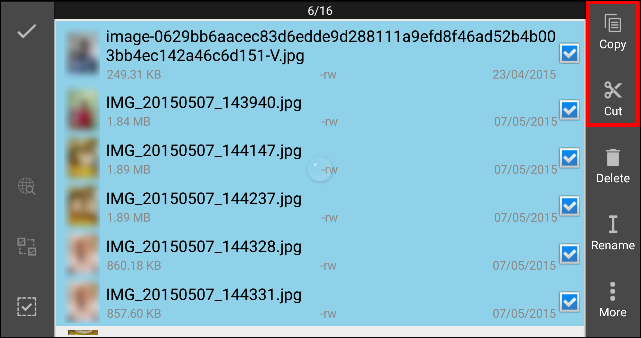
Bir şeyi kopyaladıktan sonra, araç çubuğundaki “Windows” düğmesine basın ve panonuzda saklanan dosyaları görmek için uygulamanın sağ üst köşesindeki “Pano”ya dokunun. Pano içeriğini istediğiniz dizine istediğiniz kadar yapıştırabilirsiniz.
İşiniz bittiğinde, panoyu temizlemek için “Temizle” düğmesine basın. O anda uygulamadan çıkarsanız panonuz otomatik olarak temizlenir.
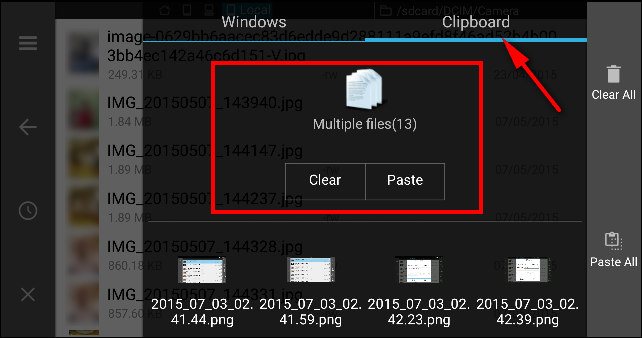
3. Yerel Dosyaları Arayın
ES Dosya Gezgini, kullanıcılara cihazlarındaki dosyaları anahtar kelime veya kategoriye göre arama seçeneği sunar. Anahtar sözcüklere göre arama yapmak için araç çubuğundaki "Ara"ya tıklayın ve dosyaları aramak için anahtar sözcüklerinizi (mp3, metin, PDF ve daha fazlası gibi) yazın. Kategoriye göre arama yapmak için üst köşedeki "arama simgesine" tıklayın ve kategoriyi seçin (resim, ses, video, apk, belge).
Dosyalarınızı herhangi bir nedenle bulamıyorsanız, dosyaları boyutlarına ve değiştirildikleri veya oluşturuldukları tarihe göre arayabileceğiniz gelişmiş bir arama yapabilirsiniz.
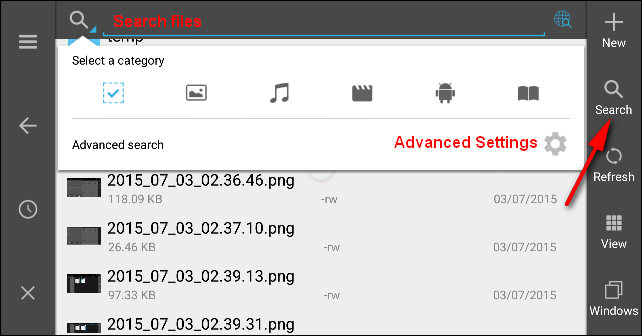
4. Klasör Özelliklerini Değiştirin
Cihazınızı köklendirdiyseniz, klasör özelliklerini değiştirmek için ES Dosya Gezgini'nde kök gezgini kullanabilirsiniz. Araç çubuğunu soldan kaydırın, "Araçlar" bölümüne gidin ve "Kök Gezgini"ne dokunun. Sistem dosyalarınızı R/W olarak bağlamak için “Mount R/W” öğesini seçin. Ardından sistem klasörünüzü seçin ve izinleri değiştirmek için “Özellikler”e dokunun.
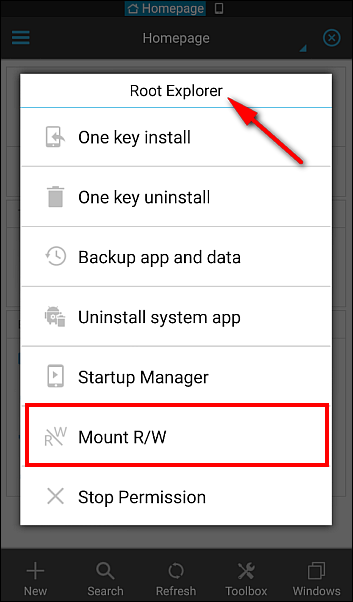
5. Dosya ve Klasörlerin Görünümünü ve Sıralamasını Değiştirin
Windows için Dosya Gezgini gibi, ES Dosya Gezgini uygulaması da kullanıcıların dosya ve klasörlerin görünümünü ve sıralama düzenini değiştirmesine olanak tanır. Görünümü değiştirmek ve ekran görüntüsünde gösterildiği gibi sıralamak için araç çubuğundaki "Görüntüle" düğmesine basın.
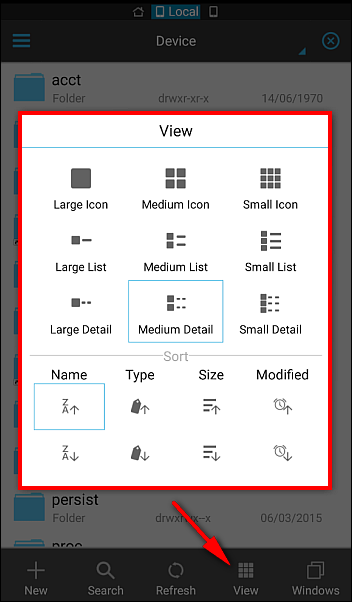
6. Bir Android Cihazda Zip dosyaları açın ve oluşturun
Birden çok dosyayı tek bir ZIP dosyasına sıkıştırmak çok kullanışlı olabilir. Neyi sıkıştırdığınıza bağlı olarak, dosyaların boyutunu önemli ölçüde küçültebilir. Android cihazınızda yerel olarak çok sayıda dosya depoluyorsanız, bunları sıkıştırmak değerli depolama alanınızdan tasarruf sağlayabilir.
Dosyaları bir mobil veri bağlantısı üzerinden göndermeniz gerekiyorsa, bunları önceden sıkıştırmak veri kullanımınızı da azaltabilir. ES Dosya Gezgini, bir Android cihazında kolayca zip dosyaları oluşturabilir ve açabilir ve Android cihazınızda zip dosyaları oluşturmaya başladığınızda, her zaman bilgisayarınıza güvenmek zorunda kalmazsınız.
7. Android Telefonunuza Bir USB Sürücüsü Takın
Çoğu (hepsi değilse de) Android cihazları, dosyaları şarj etmek ve aktarmak için bir USB bağlantısı kullanır ve bu nedenle kalem sürücülerle de rahatlıkla çalışır. Dolayısıyla, aktarılacak fotoğraflarınız ve videolarınız veya denizaşırı uzun bir uçak yolculuğunda izleyeceğiniz bir filminiz varsa, kendinizi bir dizüstü bilgisayarla sınırlamanız veya uzun aktarım sürecini beklemeniz gerekmez. Sadece kalem sürücünüzü takın ve filmi izlemeye başlayın.
Bir erkek microUSB konektörü-dişi tam boyutlu USB bağlantı noktası, köklü Android cihazı ve iki uygulamaya sahip fiziksel bir USB OTG (On-the-Go) kablosuna ihtiyacınız olacak: Kalem sürücüyü ve ES Dosya Gezgini'ni takmak için StickMount dosya yöneticisi. Gerekli adımları gerçekleştirmek için Android cihazınızla bir USB sürücüsünün nasıl kullanılacağına dair bir makalemiz var. Kablo biraz hantal olsa da, çok seyahat ediyorsanız veya internet bağlantınız bozuksa yine de kullanışlıdır.
8. Android Cihazınızdan Bir Chromecast'e Yerel Video Akışı Yapın
Çoğu kişi Chromecast'i, telefonunuzu uzaktan kumanda olarak kullanarak Netflix, YouTube ve diğer video hizmetlerini TV'nize kolayca aktarmanıza izin verdiği için tanır. ES Dosya Gezgini için kullanılabilen Chromecast eklentisinden biraz yardım alarak, Android cihazınızda depolanan videoları büyük bir düz ekran TV'ye gönderebilirsiniz. Bu şeyin çalışması için, yerel medya dosyalarının Android'den Chromecast'e nasıl kolayca aktarılacağına dair bir makalemiz var.
9. Android Telefonunuzdaki Hosts Dosyasını Düzenleyin
Windows gibi Android'de de ana bilgisayar adlarını IP adresleriyle eşleştirmek için bir ana bilgisayar dosyası vardır. Ancak, çocuklarınız için belirli bir web sitesini engellemek istiyorsanız, web sitesi adını localhost ile eşleyerek, yani kendi Android cihazınızla hosts dosyasını düzenleyebilirsiniz.
"Aygıt > sistem > vb > ana bilgisayarlar" bölümüne göz atarak ana bilgisayar dosyanıza ulaşabilirsiniz. Hosts dosyasını seçin ve bir metin dosyası olan “Diğer > Farklı Aç”ı seçin. Artık ana bilgisayar dosyasını ES not düzenleyicisini kullanarak düzenleyebilir ve engellemek istediğiniz web sitesinin alan adının önüne localhost IP adresini (127.0.0.1) koyabilirsiniz.
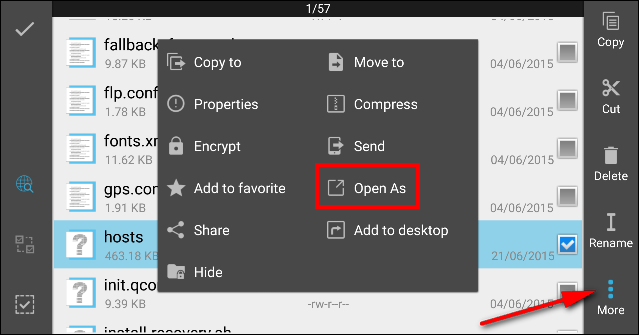
10. Parola Korumalı Şifreli Dosya veya Klasör Oluşturun
Android cihazlar, başkalarının cihazınıza erişmesini engellemek için şifreler veya görsel kalıp kilitleri gibi bir dizi güvenlik seçeneğiyle birlikte gelir. Peki ya hassas dosyalar için başka bir güvenlik katmanına ihtiyacınız varsa? En iyi yaklaşım, bu dosyaları bir parola ile şifrelemek olacaktır. Klasöre uzun basın ve “Diğer > Şifrele”ye dokunun.
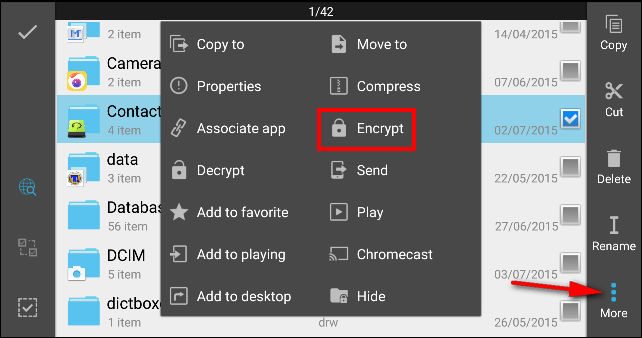
Parolanızı belirleyin ve isterseniz “Dosya adını şifrele” seçeneğini seçin. Tüm dosyaların şifresini çözmek için “şifresini çöz” düğmesine basın. Şifresi çözüldüğünde dosya otomatik olarak şifrelenmez, onları manuel olarak şifrelemeniz gerekir. "Bir sonraki şifreleme için aynı şifreyi kullan" seçeneğini işaretleyin, böylece bir dahaki sefere bir klasörü şifrelediğinizde sizden tekrar şifre belirlemenizi istemeyecektir.

11. Medyayı Galeriden Gizle
Akıllı telefonunuzun bir arkadaşınızın eline geçtiği zamanlar için, belirli içerikleri gizli tutma becerisine sahip olmak çok önemli sayılabilir. Linux tabanlı olan Android, belirli dosya ve klasörlere yalnızca bir dosya yöneticisi uygulaması tarafından erişilebilir hale getirmek için zaten ilkel ve tamamen çalışan bir çözüm sunuyor, başka bir şey değil. İlk hile, yeni bir klasör oluşturmak ve adının önüne nokta koymaktır. Nasıl adlandırdığınız önemli değil, klasör adından önce bir nokta koymak temelde Android'e bu klasörü unutmasını ve asla o klasörün içine bakmamasını söyler. Bu, içerideki gizli dosyaların galeride veya ofis uygulamalarında ve benzerlerinde görünmeyeceği anlamına gelir.
İkinci seçenek, içinde bir “.nomedia” dosyası oluşturarak medya dosyasını zaten var olan bir klasörde gizlemektir. Bunu yapmak için tüm fotoğraflarınızın depolandığı konuma gidin. “Yeni” düğmesini tıklayın ve “Dosya” yı seçin. Şimdi bu dosyayı uzantı veya alıntı olmadan .nomedia olarak yeniden adlandırın. Bu, tüm medyayı onlarla etkileşime girmeye çalışan herhangi bir uygulamadan gizleyecektir. ES Dosya Gezgini'nin bir "Listeyi Gizle" özelliği vardır, ancak dosyayı yalnızca ES Dosya Gezgini'nden gizlediği, ancak yine de başka her yerde görüneceği için önerilen bir yöntem değildir.

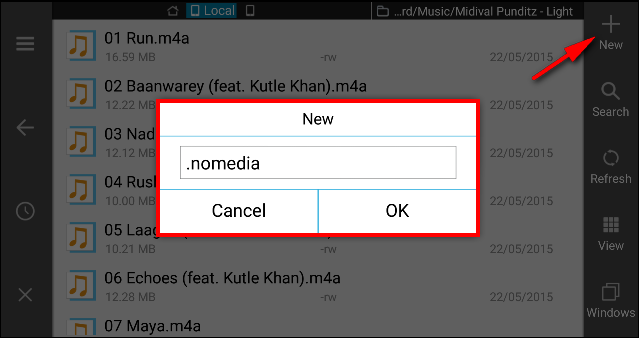
12. Aynı Anda Birden Fazla Uygulamayı Yönetin veya Kaldırın
ES Dosya Gezgini, birden çok uygulamayı kolayca yönetmenize olanak tanır. Aynı anda birden fazla uygulamayı kaldırmak için araç çubuğunu soldan kaydırın ve “Kütüphane > Uygulama”ya dokunun. Adres çubuğundan “Kullanıcı Uygulamaları”nı seçin ve ardından düğmesine basın ve kaldırmak istediğiniz ilk uygulamayı işaretleyin. Kaldırmak istediğiniz diğer uygulamaları kontrol etmeye devam edin ve “Kaldır” düğmesine dokunun. Seçilen uygulamaların tümü birer birer kaldırılacaktır.
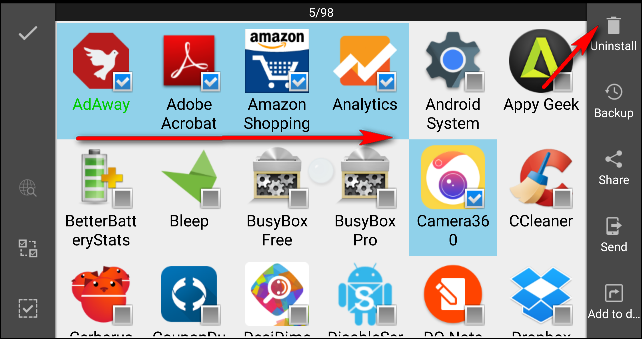
Belirli bir uygulamanın APK'sini çıkarmak istiyorsanız, uygulamayı kontrol edin ve araç çubuğundan "Yedekle"yi seçin. Yeşil, yüklediğiniz sürümü yedeklediğiniz anlamına gelir. Kırmızı, yedeklediğiniz sürümün yüklediğiniz sürümden daha eski olduğu anlamına gelir. Siyah, o uygulamayı yedeklemediğiniz anlamına gelir. APK dosyaları, JAR dosya biçimine dayalı zip biçimindeki paketlerdeki bir tür arşiv dosyasıdır. Dolayısıyla, belirli bir uygulamayı APK olarak yedeklediyseniz, resimler, ses dosyaları ve diğer varlıklar gibi çeşitli kaynaklarını çıkarabilirsiniz.
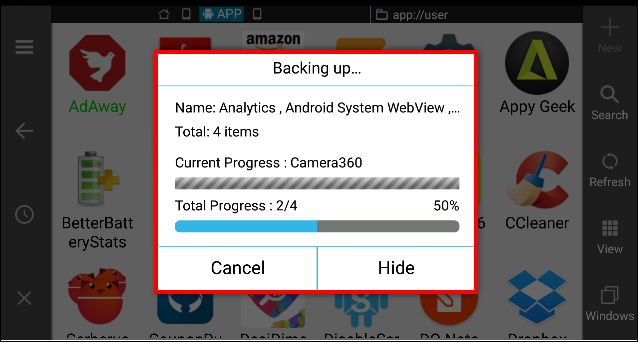
13. Önceden Yüklenmiş Sistem Uygulamalarını Kaldırın
Windows PC'ler gibi, birçok Android telefon bir bloatware ile birlikte gelir. Bloatware, telefonun üreticisi veya telefonun satıldığı operatör tarafından önceden yüklenmiş bir yazılımdır. Bu önceden yüklenmiş uygulamalar, telefonunuzda değerli yer kaplar. Önceden yüklenmiş uygulamalar devre dışı bırakılabilir, ancak bunları kaldırmak için cihazınızı rootlamanız gerekir.
Sistem uygulamalarını kaldırmak için araç çubuğunu soldan kaydırın, “Araçlar > Kök Gezgini”ne dokunun ve açılır menüden “Sistem uygulamasını kaldır”ı seçin. Tüm sistem uygulamalarının listesini içeren bir pencere açılacaktır, kaldırmak istediğiniz uygulamayı seçin ve “Kaldır” düğmesine dokunun.

Herhangi bir şüpheniz varsa, uygulamayı ve verilerini de yedekleyebilirsiniz. Bunu yapmak için “Araçlar > Kök Gezgini”ne dokunun ve açılır menüden “Uygulama ve verileri yedekle”yi seçin. Şimdi yedeklemek istediğiniz herhangi bir sistem uygulamasını seçin, verilerinin de yedekleneceğini fark edeceksiniz. Uygulama verilerini geri yüklemek için "Kütüphane > Uygulamalar"a gidin, "Kullanıcı Uygulamaları"ndan "Yedeklenen Uygulamalar"a geçmek için "adres çubuğuna" basın. Yedeklediğiniz uygulamayı seçin ve önbelleğe alınmış verileriyle birlikte yükleyin.

14. Android'de Dosyalarınızın ve Klasörlerinizin Kontrolünü Elinize Alın
Cihazınızda çok sayıda dosya varsa, neyin yararlı olduğunu takip etmek oldukça zorlaşır. Hangi klasörün en çok yer kapladığını veya o klasörde kaç dosyanın depolandığını bilmiyorsunuz. ES Dosya Gezgini, toplam disk kapasitesini, paylaşılan kapasiteyi ve boş alanı görmenizi sağlayan SD kart analisti adı verilen benzersiz bir özelliğe sahiptir.
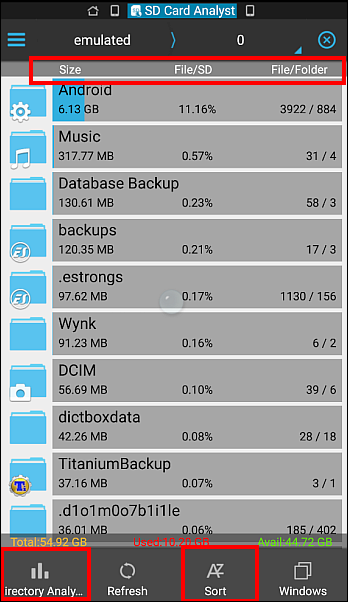
ES Dosya Gezgini, yanlışlıkla silinen dosyaları geri yüklemek için geri dönüşüm kutusu adı verilen başka bir kullanışlı özelliğe sahiptir. Araç çubuğunu soldan kaydırın, “Araçlar”a gidin ve “Geri Dönüşüm Kutusu”nu etkinleştirin. Geri dönüşüm kutusu sayfasına gitmek için düğmeye dokunun. Bu sayfaya girdikten sonra, silmek veya geri yüklemek için dosya veya klasöre basın.
Windows PC'deki çok kullanışlı bir özellik, klasörlerdeki simgeleri kolayca tanımlamak için etkinleştirebilmenizdir. Araç çubuğunu soldan kaydırın ve “Klasördeki simgeleri göster” seçeneğini etkinleştirin. Herhangi bir uygulamayla ilişkili olmayan herhangi bir klasör bulduysanız, bunları manuel olarak ayarlamanız gerekir. Klasöre uzun basın ve “Diğer > Uygulamayı ilişkilendir” düğmesine dokunun. Cihazınızda yüklü olan uygulamalar listesinden uygulama simgesini seçin ve “Tamam”a tıklayın.

15. Dosyaları Doğrudan Çeşitli Bulut Hizmetlerine Kaydedin
ES Dosya Gezgini, uygulamayı kullanmak yerine doğrudan çeşitli bulut hizmetlerinden dosya kaydetmenize ve bunlara erişmenize olanak tanır ve Dropbox, Box, SugarSync, OneDrive, Google Drive, Amazon S3, Yandex, Baidu NetDisk ve MediaFire ile çalışır.
Araç çubuğunu soldan kaydırın ve “Ağ” seçeneğini seçin. “Yeni” düğmesine tıklayın ve ekranda tüm uyumlu servislerin bir listesi görünecektir. Eklemek istediğiniz hizmeti seçin ve ardından hesabınızı ES Dosya Gezgini ile doğrulayın. Artık uzak dosya sistemine göz atabilir ve yerel dosyalarınızda yaptığınız gibi tüm temel dosya işlemlerini gerçekleştirebilirsiniz.
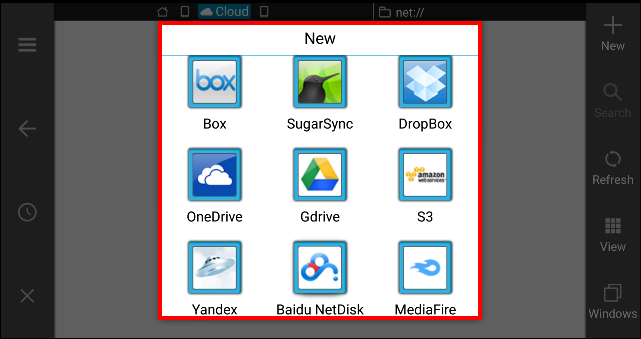
16. Android Cihazınızda Depolanan Dosyalara Bilgisayardan Gözatın
ES Dosya Gezgini, Android cihaz dosyalarına doğrudan bilgisayardan göz atmanıza olanak tanır. Bilgisayarınız ve Android cihazınız aynı WiFi ağındaysa, cihaz dosyalarınızı istemci olmadan kablosuz olarak yönetebilirsiniz. Araç çubuğunu soldan kaydırın ve uzak yönetici sayfasına gitmek için “Ağ > Uzak Yönetici”yi seçin. “Aç” düğmesine basın, size “ftp://” ile başlayan bir FTP adresi verilecektir.

PC'nizdeki dosyalara erişmek için PC'nizdeki Dosya Gezgini'nin adres çubuğuna bu adresi yazın. Mac kullanıyorsanız, Finder'dan “Git > Sunucuya Bağlan” seçeneğine tıklayın. Yeni pencerede sunucu adresinizi girin ve “Bağlan”a tıklayın. “Uzaktan Yönetici” epeyce gelişmiş seçenekler sunar. İsterseniz, bağlantı noktasını 1025'ten 65534'e kadar herhangi bir numaraya manuel olarak değiştirebilirsiniz. İstediğiniz herhangi bir dizini seçmek için “Kök Dizini Ayarla”ya tıklayın. “Hesabı Yönet”e tıklayın ve istediğiniz kullanıcı adı ve şifreyi verin. Cihazınıza bir PC veya Mac'ten göz atarken bu kimlik bilgileri istenecektir.
17. LAN ve SFTP ile Dosyalarınıza Gözatın ve Aktarın
ES Dosya Gezgini'ndeki LAN özelliği, medya dosyalarını aktarabilir, uzak resimleri görüntüleyebilir ve Android cihazınız ile SMB sunucusu arasında dosyaları çalıştırabilir. Başlamadan önce IPv4 adresinizi alın ve Wi-Fi'ye bağlı olduğunuzdan emin olun. ES Dosya Gezgini, ağdaki diğer bilgisayarlar da dahil olmak üzere LAN ağınızdaki tüm paylaşılan klasörlere erişebilir.
Paylaşılan klasörleriniz yoksa, ağınızı Windows'ta gelişmiş paylaşımla nasıl paylaşacağınıza ilişkin eğiticimizi kullanarak bunları ayarlamanız ve gerekli tüm adımları tamamlamanız gerekir. Android cihazından paylaşılan klasörünüze erişmek için araç çubuğunu soldan kaydırın ve “Ağ > LAN” öğesini seçin. “Yeni” düğmesine tıklayın ve ayrıntıları girin:
a. Etki Alanı: Boş Bırakın
B. Sunucu: IPv4 adresinizi yazın
C. Kullanıcı adı: Geçerli Windows Kullanıcı Hesabınızın adını yazın
D. Parola: Bilgisayarınızı başlattığınızda Windows'ta oturum açmak için kullandığınız parolayı yazın
Artık ağınızdaki tüm bilgisayarları bulabilir ve paylaşılan klasörlerine kolayca erişebilirsiniz. Dosya ve klasörleri kablosuz olarak Android cihazınızdan bilgisayara taşımak için tüm temel dosya işlemlerini bile gerçekleştirebilirsiniz.
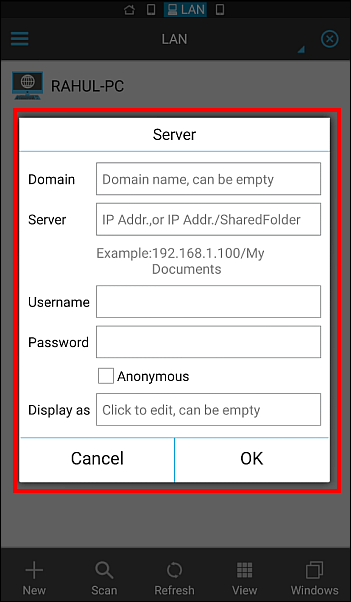
Benzer şekilde, Mac ve PC'deki dosyalarınıza erişmek için ES Dosya Gezgini'ni kullanabilirsiniz. Mac'inizde "Sistem Tercihleri"ni açın, "Paylaşım"ı seçin ve sol bölmeden "Uzaktan Oturum Açma"yı işaretleyin. Sağ tarafta “Bu bilgisayarda uzaktan oturum açmak için ssh bilgisayaradı@IP Adresi yazın” satırında bir şey göreceksiniz.
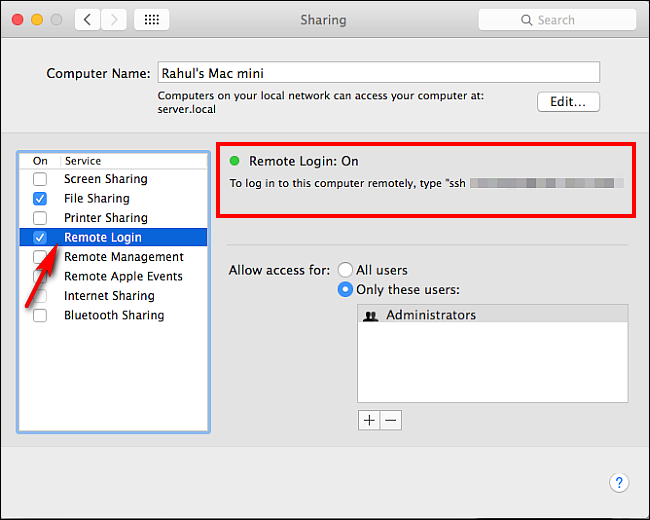
Android cihazınızda “Ağ > FTP”yi seçin ve açılır kutudan SFTP'yi seçin. Şimdi tüm ayrıntıları girin:
a. Sunucu: Remote Login ayarlarından aldığınız adresi giriniz.
B. Bağlantı Noktasını 22 Olarak Bırak
C. Kullanıcı adı ve şifre kutusuna kimlik bilgilerinizi girin.
D. Kodlamayı Otomatik Olarak Bırak
e. “Farklı Görüntüle” için istediğiniz adı seçin
“Tamam” ı tıklayın ve artık Mac'inizdeki dosyalara Android cihazınızdan kolayca erişebilirsiniz.
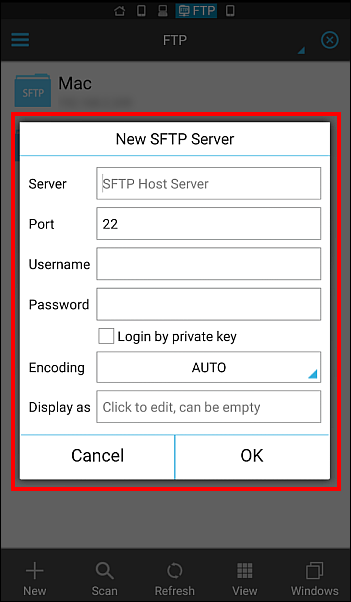
18. Uzak Bir Albümden Fotoğraflara Gözatın ve Yönetin
ES Dosya Gezgini, Flickr, Instagram ve Facebook hesabınızda depolanan fotoğraflara kolayca göz atmanıza ve bunları yönetmenize olanak tanır. Araç çubuğunu soldan kaydırın ve “Kitaplık > Görüntüler”i seçin. Konumu "Yerel"den "Net"e değiştirmek için adres çubuğuna tıklayın. "Yeni Hesap"ı tıklayın ve hesabınızı istediğiniz herhangi bir fotoğraf depolama hizmetiyle doğrulayın.
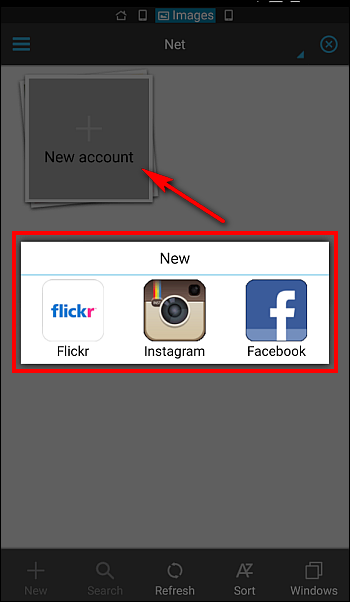
19. Dosyaları veya Klasörleri Diğer Android Cihaza Gönderin
İki mobil cihaz arasında en uygun dosya aktarımı modu Bluetooth'tur, ancak Bluetooth yalnızca oldukça küçük boyutlu birkaç dosya aktarmamız gerektiğinde kullanışlıdır. Oldukça fazla sayıda daha büyük dosyayı aktarmak istiyorsanız, bu çok zaman alabilir.
ES Dosya Gezgini'ndeki "LAN ile Gönder" özelliğini kullanarak dosyaları bir Android cihazdan diğerine gönderebilirsiniz. Bu kurulumun çalışması için iki Android cihazını aynı Wi-Fi ağına bağlayın. WiFi'niz yoksa, onları cihazın etkin noktasına bile bağlayabilirsiniz.
Dosya göndermek istediğiniz Android cihazında dosyaları seçin ve “Diğer > Gönder”e dokunun. Her iki cihaz birbirine bağlıysa ve her iki cihazda da ES Dosya Gezgini açılırsa, listede ikinci Android cihazını göreceksiniz. Şimdi “Gönder” düğmesine dokunun ve alıcı, gelen dosya aktarımına izin vermek için bir kabul bildirimi alacaktır. LAN ile gönder, paylaşım içerik menüsünde de mevcuttur, bununla tek bir dokunuşla dosyaları diğer Android cihazlarla paylaşabilirsiniz.
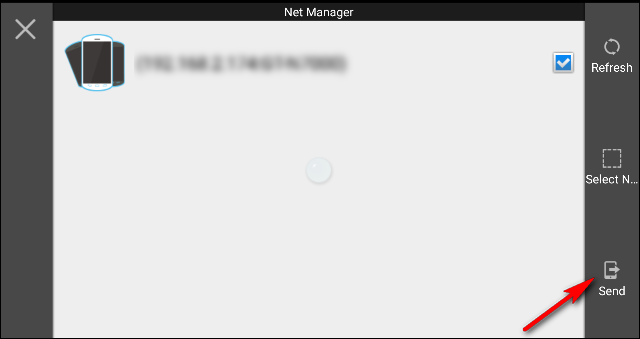
ES Dosya Gezgini, Android için tam özellikli bir dosya yöneticisi uygulamasıdır. Bu yazıda, bu uygulama ile yapabileceğiniz, farkında olabileceğiniz veya olmayabileceğiniz çeşitli şeyleri size gösterdik. Herhangi bir sorunuz varsa veya paylaşmak istediğiniz herhangi bir yönteminiz varsa, aşağıdaki yorumlarda bize bildirin.
